Đã có rất nhiều bài viết mà blogchiasekienthuc.com giới thiệu và hướng dẫn cho các bạn cách cài lại windows cho máy tính, nhưng có vẻ như chừng đó vẫn chưa đủ ?
Thú thật là với các bạn là phải viết blog hướng dẫn như mình thì các bạn mới biết được lắm yêu cầu phát sinh như thế nào, mỗi người một ý thích và mỗi người một câu hỏi khác nhau trong cùng một chủ đề.
Để đáp lại những yêu cầu đó của mọi người thì trong bài viết này mình sẽ hướng dẫn cho các bạn cách cài windows 7/ 8/ 8.1/ 10 từ môi trường Mini Windows với công cụ WinNTsetup.
#1. Cần chuẩn bị những gì?
- Đầu tiên bạn hãy tạo một chiếc usb boot đa năng.
- File *.iso Windows (Win gì thì tùy bạn). Bạn có thể lên mạng tải các bộ Windows Setup nguyên gốc về, nếu có ý định cài Windows 10 thì bạn có thể tải về bộ cài đặt như trong hướng dẫn này.
Chỉ đơn giản là như vậy thôi, các công cụ cần thiết thì đã có sẵn trong chiếc usb boot mà bạn đã tạo trước đó rồi.
Bài viết liên quan:
- Hướng dẫn cài Win theo chuẩn UEFI – GPT bằng WinNTSetup
- Update 4 trường hợp cài Win chuẩn UEFI bằng WinNT Setup
- 4 cách cài Win thông dụng và những ưu, nhược điểm mà bạn nên biết
#2. Cách cài Win trên môi trường WinPE
Update thêm 1 cách hay: Trong môi trường WinPE (Mini Windows) thì ngoài cách bên dưới ra thì bạn có thể thực hiện cài Win một cách cực kỳ nhanh chóng đó là:
+ Bước 1: Truy cập vào Mini Windows.
+ Bước 2: Mount file cài đặt Windows ra ổ đĩa ảo bằng cách nhấn chuột phải vào file iso đó => chọn Mount as ImDisk Virtual Disk.
+ Bước 3: Mở ổ đĩa ảo mà bạn vừa Mount ra => chạy file setup.exe => và bắt đầu quá trình cài Win.
Hoặc là làm theo các cách bên dưới như sau:
Giờ thì bạn hãy cắm USB vào máy tính và boot vào môi trường Mini Windows 7 hoặc 8 đều được. Nếu như chưa biết cách boot vào máy tính thì bạn có thể tham khảo bài hướng dẫn này.
+ Bước 1: Vào Computer => và Format phân vùng ổ cứng mà bạn muốn cài Windows (trong phần File Type => bạn nhớ chọn là NTFS nhé).
Bạn nên bỏ dấu tích tại ô kiểm Quick Format trước khi tiến hành Format ổ cứng nhé, chúng ta sẽ format ổ cứng ở chế độ bình thường sẽ tốt hơn.
Tips: Ngoài các trên ra thì bạn có thể sử dung phần mềm Partition Winzard để Delete phân vùng mà bạn muốn cài Win lên cũng được nhé.
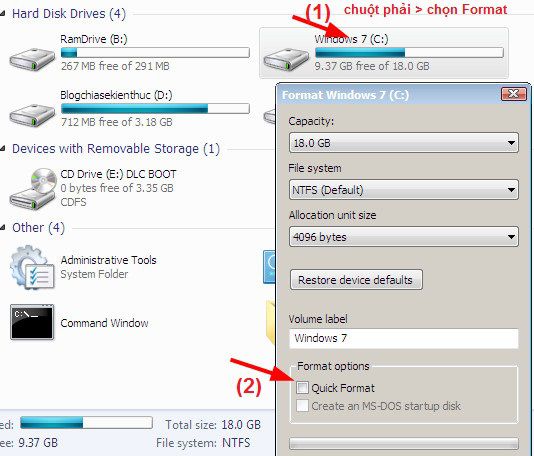
Bạn đợi một lát để máy tính Format nhé, cũng phải mất một lúc đó vì chúng ta đã bỏ chế độ Format nhanh mà. Sau khi xong thì chuyển sang bước tiếp theo.
+ Bước 2: Nhấp chuột vào biểu tượng DLC BOOT => chọn Disk Tools => chọn công cụ BootICE.
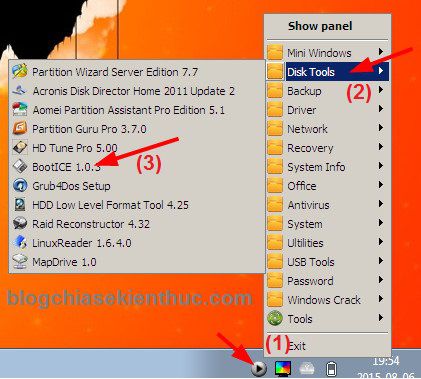
Tiếp theo chúng ta sẽ thiết lập để nạp MBR, PBR cho phân vùng ổ cứng mà chúng ta vừa Format:
Chọn Physical => chọn đúng phân vùng bạn vừa Format lúc nãy => nhấn vào Process MBR => chọn Windows NT 5.x/ 6.xMBR => chọn Install/ Config. Bạn làm lần lượt như hình bên dưới nhé:
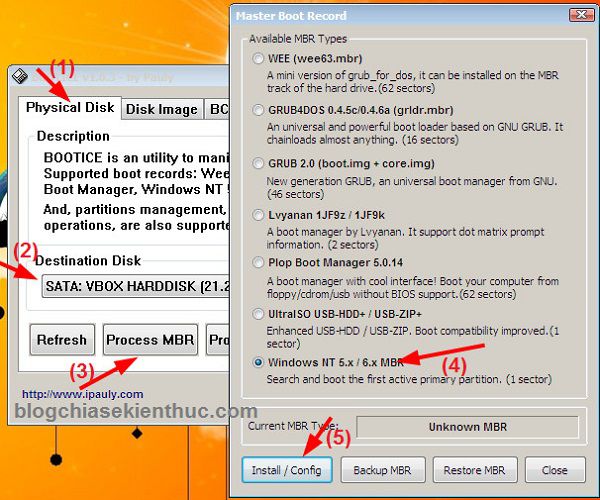
Lựa chọn phiên bản mới nhất mà dùng nhé.

+ Tiếp tục nhấn vào Process MBR => chọn đúng phân vùng ổ cứng mà bạn vừa Format => chọn Install/ Config và nhấn OK để cài đặt. Bạn thiết lập như hình bên dưới nhé.
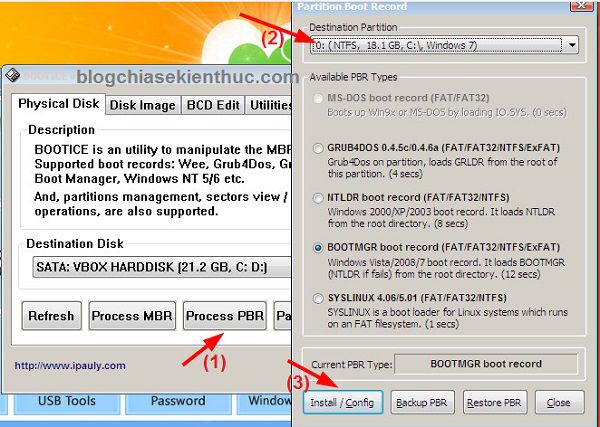
+ Bước 3: Bước này chúng ta sẽ có 2 cách để cài đặt đó là “Mount” ra ổ đĩa ảo để cài đặt trực tiếp với file setup.exe có trong bộ cài, còn cách thứ 2 chúng ta sẽ sử dụng công cụ WinNTsetup có trong USB BOOT.
+ Cách 1: Mount file setup Windows ra ổ đĩa ảo bằng cách nhấp chuột phải vào file *.iso đó => và chọn Mount as ImDisk Virtual Disk. Lúc này nó sẽ tự động tạo cho chúng ta một ổ đĩa ảo chứa bộ cài Windows trong đó.
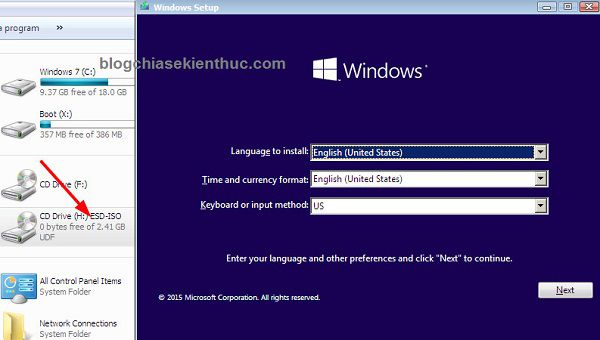
Sau đó bạn tiến hành cài đặt như bình thường, bạn có thể tham khảo bài viết cách cài Windows nếu như chưa biết nhé.
- Hướng dẫn cách cài đặt Windows 10 (32bit và 64bit) chi tiết
- Hướng dẫn cách cài Windows 7 chi tiết bằng hình ảnh
- Hướng dẫn cách cài Windows 8/8.1chi tiết bằng hình ảnh
#3. Cách sử dụng WinNTsetup để cài Windows
+ Cách 2: Sử dụng công cụ WinNTsetup để cài đặt. Để làm được việc này đầu tiên các bạn nhấn cũng Mount file iso ra ổ đĩa ảo như hướng dẫn ở cách 1.
Sau đó nhấn vào biểu tượng DLC BOOT => chọn System => mở phần mềm WinNTSetup lên như hình dưới đây:
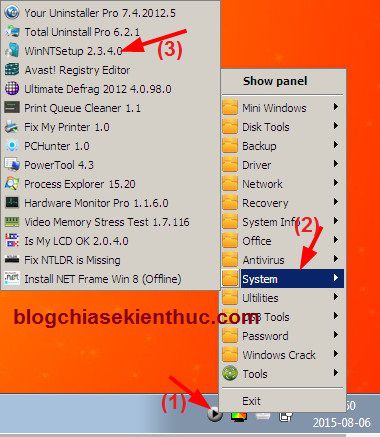
Tại giao diện chính của WinNTsetup bạn thiết lập như hướng dẫn sau đây. Chọn Windows Vista/7/8/2008/2012 nếu như bạn đang cài Windows 7 trở lên.
Tiếp theo tại khung Select location of the install.wim file => bạn nhấn vào Search để tìm đến file install.win hoặc là install.esd trong ổ đĩa ảo bạn đã Burn lúc nãy.
Lưu ý quan trọng: Phải có 3 dấu tích xanh như trong khung đỏ mình đã khoanh lại thì mới được nhé, còn nếu như có dấu chấm than vàng hay dấu x đỏ thì sẽ không thực hiện cài đặt được đâu.
Nếu như làm lần lượt các bước như hướng dẫn bên trên mình đảm bảo không bị lỗi tại đây.
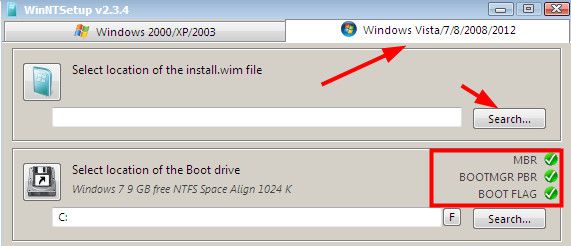
Bạn làm như hình bên dưới để mở file install.win (file install.win hoặc là install.esd nằm trong Folder sources nhé )
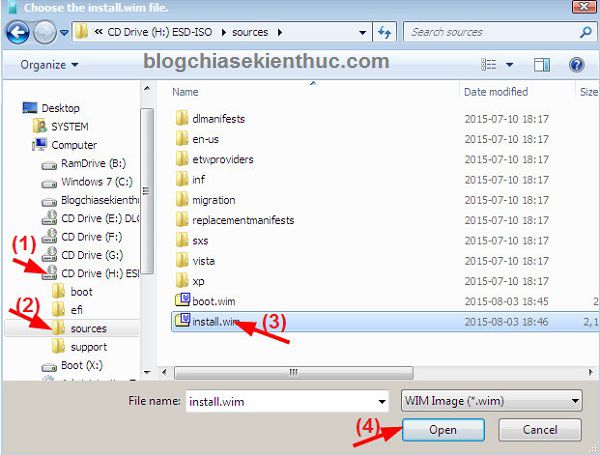
Bạn thiết lập tiếp như sau:
Tại khung Select localtion of the installation driver => bạn nhấn vào Search.. => và chọn đúng phân vùng mà bạn muốn cài win nhé.
- Tích vào ô kiểm
Patch UxTheme.dll to allow unsigned Themes - Tweaks: Thiếp lập tùy chọn nâng cao nếu bạn muốn (trong này có khá nhiều tính năng hay bạn có thể vào để xem, nếu không hiểu thì có thể sử dụng google dịch nhé :D)
- Setup: Bắt đầu quá trình cài đặt windows.
- Ngoài ra, tại phần Option Edition bạn có thể chọn hệ điều hành Windows mà bạn đang thực hiện cài đặt.
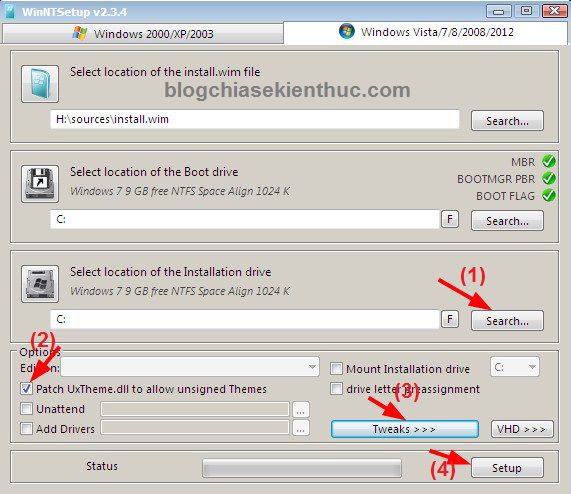
Lưu ý: Khi bạn nhấn là Setup thì sẽ có một thông báo hỏi bạn muốn chọn chế độ khởi động bằng BootICE hay là chế độ khác ở phần Boot Menu.
Ở phiên bản cũ mình đang dùng thì chỉ có một lựa chọn là BootICE nhưng ở những phiên bản WinNTsetup mới hơn thì có thêm lựa chọn là BootSect (tức là mặc định của Windows Setup). Khuyến khích các bạn nên lựa chọn chế độ BootICE nhé.
OK, giờ thì tranh thủ ra làm tách càfe trong lúc chờ đợi phần mềm bắt đầu quá trình cài đặt Win. Sau khi xong nó sẽ hiện lên thông báo như hình bên dưới. Bạn nhấn OK và khởi động lại máy tính để hoàn tất nốt quá trình cài Win.
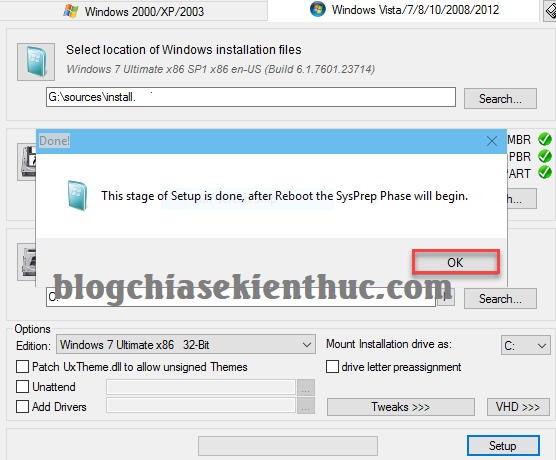
#3. Lời kết
Như vậy là đã xong phần hướng dẫn cài windows trong môi trường WinPE rồi nhé, hướng dẫn thì dài dòng vậy thôi chứ thao tác thì nhanh cực kỳ luôn.
Hi vọng phương pháp cài win mới này sẽ giúp ích cho bạn trong việc cứu hộ máy tính, ngoài cách này ra để cài windows cho máy tính thì bạn có thể tham khảo các cách khác tại đây.
Chúc các bạn thành công !
Kiên Nguyễn – Blogchiasekienthuc.com
















